Excel 2010에서 페이지 나누기를 추가하는 방법
Microsoft Excel 2010에서는 용지 크기와 여백에 따라 인쇄 된 워크 시트에 페이지 나누기가 자동으로 포함됩니다. 불행히도 이러한 페이지 나누기는 항상 데이터의 목적에 가장 적합한 위치에서 발생하지는 않으므로 스프레드 시트를 쉽게 읽을 수 있도록 페이지 나누기를 수동으로 추가해야 할 수도 있습니다.
다행히 Excel 2010은 페이지 나누기를 삽입하는 간단한 도구를 제공하므로 워크 시트가 가로 또는 세로로 분할되는 위치를 제어 할 수 있습니다.
Excel 2010 워크 시트에 페이지 나누기 삽입
이 문서의 단계를 통해 Microsoft Excel 2010의 워크 시트에 페이지 나누기를 추가 할 수 있습니다. Excel 2013을 사용하는 경우이 가이드의 단계를 수행 할 수 있습니다.
워크 시트의 행 사이에 페이지 나누기를 추가하여 가로 페이지 분할을 만들거나 열 사이에 페이지 나누기를 추가하여 세로 페이지 분할을 만들 수 있습니다. 가로 페이지 분할을 만들려면 워크 시트의 첫 번째 열에서 셀을 선택하거나 스프레드 시트 왼쪽의 행 번호 중 하나를 클릭해야합니다.
1 단계 : Excel 2010에서 워크 시트를 엽니 다.
2 단계 : 페이지 나누기를 추가하기 전에 워크 시트의 왼쪽 또는 맨 위에있는 행 번호 또는 열 문자를 각각 선택합니다. 예를 들어 행 3을 선택하면 행 2와 3 사이에 페이지 나누기가 발생하고 열 C를 선택하면 열 B와 C 사이에 페이지 나누기가 발생합니다. 첫 번째 행 앞에 페이지 나누기를 삽입 할 수 없습니다. 기둥.

3 단계 : 창의 맨 위에있는 페이지 레이아웃 탭을 클릭하십시오.
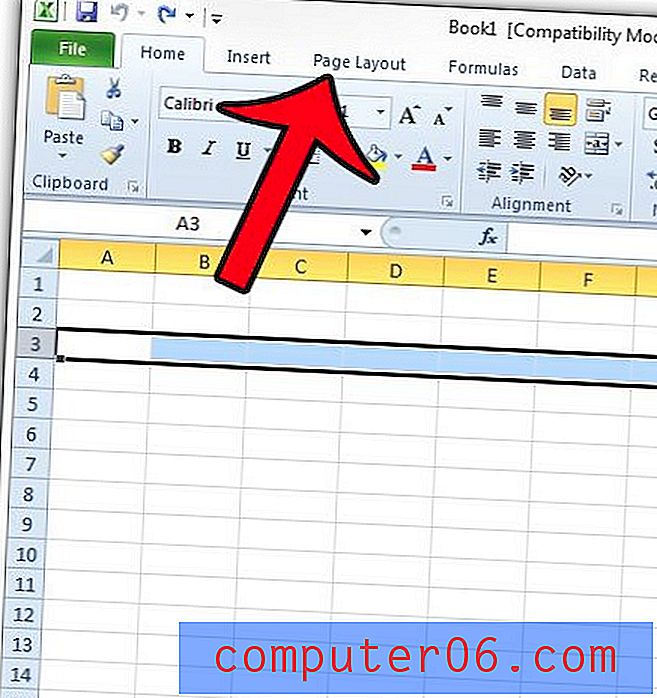
4 단계 : Office 리본의 페이지 설정 섹션에서 나누기 단추를 클릭 한 다음 페이지 나누기 삽입 옵션을 클릭하십시오.
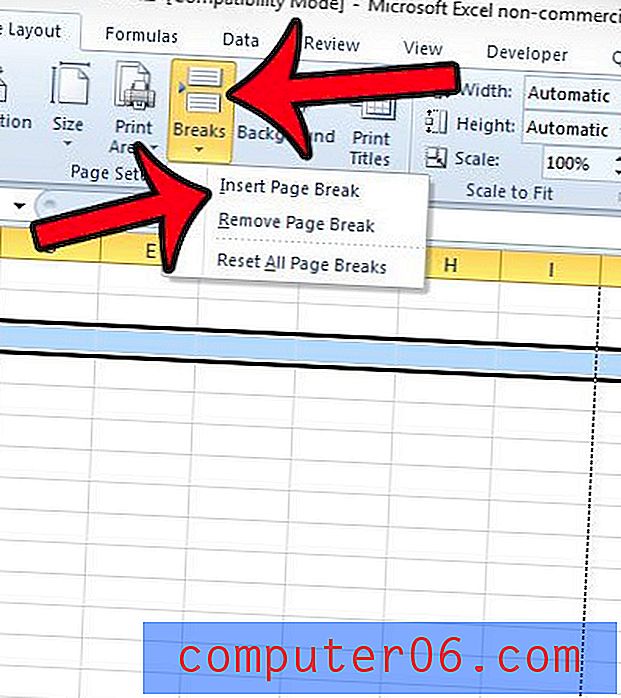
이 기사에서는 워크 시트에 수동으로 추가 한 페이지 나누기를 제거하는 방법을 보여줍니다.
워크 시트를 인쇄하는 데 어려움이있어 페이지 나누기를 추가하는 경우 Excel 인쇄 가이드를 읽고 추가 정보를 얻으십시오. 인쇄 된 스프레드 시트의 모양을 향상시키는 방법에는 여러 가지가 있으며 수동 페이지 나누기를 사용하지 않고도 원하는 효과를 얻을 수 있습니다.



